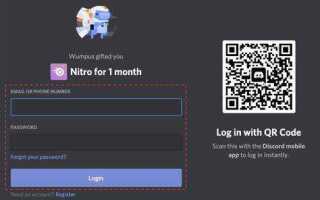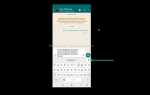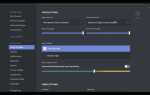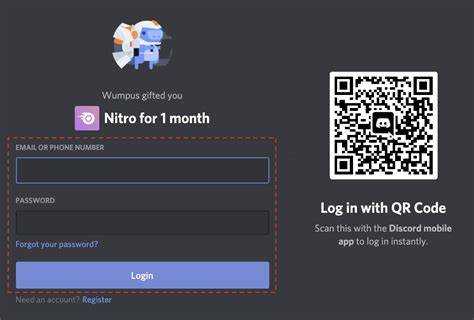
Функция входа в Discord с помощью QR-кода позволяет мгновенно авторизоваться на компьютере через мобильное устройство. Этот способ исключает необходимость ввода пароля и кода двухфакторной аутентификации вручную, снижая риск фишинга и ускоряя процесс входа.
Чтобы воспользоваться входом по QR-коду, необходимо запустить Discord на ПК или в браузере. На экране входа отобразится уникальный QR-код, действительный в течение ограниченного времени. Сканировать его можно только через официальное мобильное приложение Discord, установленное на устройстве, где пользователь уже авторизован.
Откройте мобильное приложение Discord, нажмите на аватар в правом нижнем углу, затем перейдите в раздел Сканер QR-кодов. Наведите камеру на код на экране компьютера. После сканирования приложение отобразит запрос на подтверждение входа. Подтвердите действие – и авторизация на компьютере произойдёт автоматически.
Важно: QR-код активен всего 2 минуты. По истечении этого времени необходимо обновить страницу или перезапустить клиент Discord, чтобы получить новый код. Также убедитесь, что мобильное устройство подключено к интернету, а в приложении разрешён доступ к камере.
Где найти QR код для входа в Discord

QR код для входа отображается только на экране авторизации в десктопной версии Discord и в веб-версии через браузер. Чтобы его увидеть, необходимо выйти из аккаунта, если вы уже вошли.
Откройте приложение Discord на компьютере или перейдите на discord.com/login. Слева от формы ввода логина и пароля появится черно-белый QR код. Он обновляется автоматически каждые несколько минут по соображениям безопасности.
Для успешного сканирования используйте официальное мобильное приложение Discord. Перейдите в настройки пользователя (иконка шестерёнки), затем выберите пункт Сканировать QR-код. Наведите камеру на код, отображённый на экране компьютера.
Если код не отображается, убедитесь, что используете официальную версию сайта или клиента. Браузер должен поддерживать JavaScript, иначе элемент авторизации может не загрузиться.
Как отсканировать QR код через мобильное приложение Discord
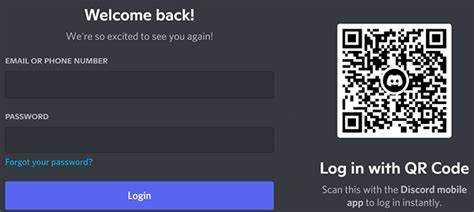
Откройте приложение Discord на смартфоне и убедитесь, что вы авторизованы в своём аккаунте. Перейдите в раздел Профиль, нажав на иконку пользователя в правом нижнем углу экрана.
Прокрутите вниз до пункта Сканировать QR-код и нажмите на него. Приложение запросит доступ к камере – разрешите, если требуется. Камера активируется автоматически.
Поднесите устройство к экрану компьютера или другому источнику QR-кода. Убедитесь, что код полностью попадает в рамку сканирования. Считывание происходит моментально – повторные действия не требуются.
После успешного сканирования на экране телефона появится запрос на подтверждение входа в аккаунт. Нажмите Подтвердить, чтобы завершить процесс авторизации на целевом устройстве.
Если сканирование не удалось, проверьте освещённость и чистоту камеры, а также отсутствие бликов на экране с QR-кодом.
Что делать, если сканирование QR кода не работает
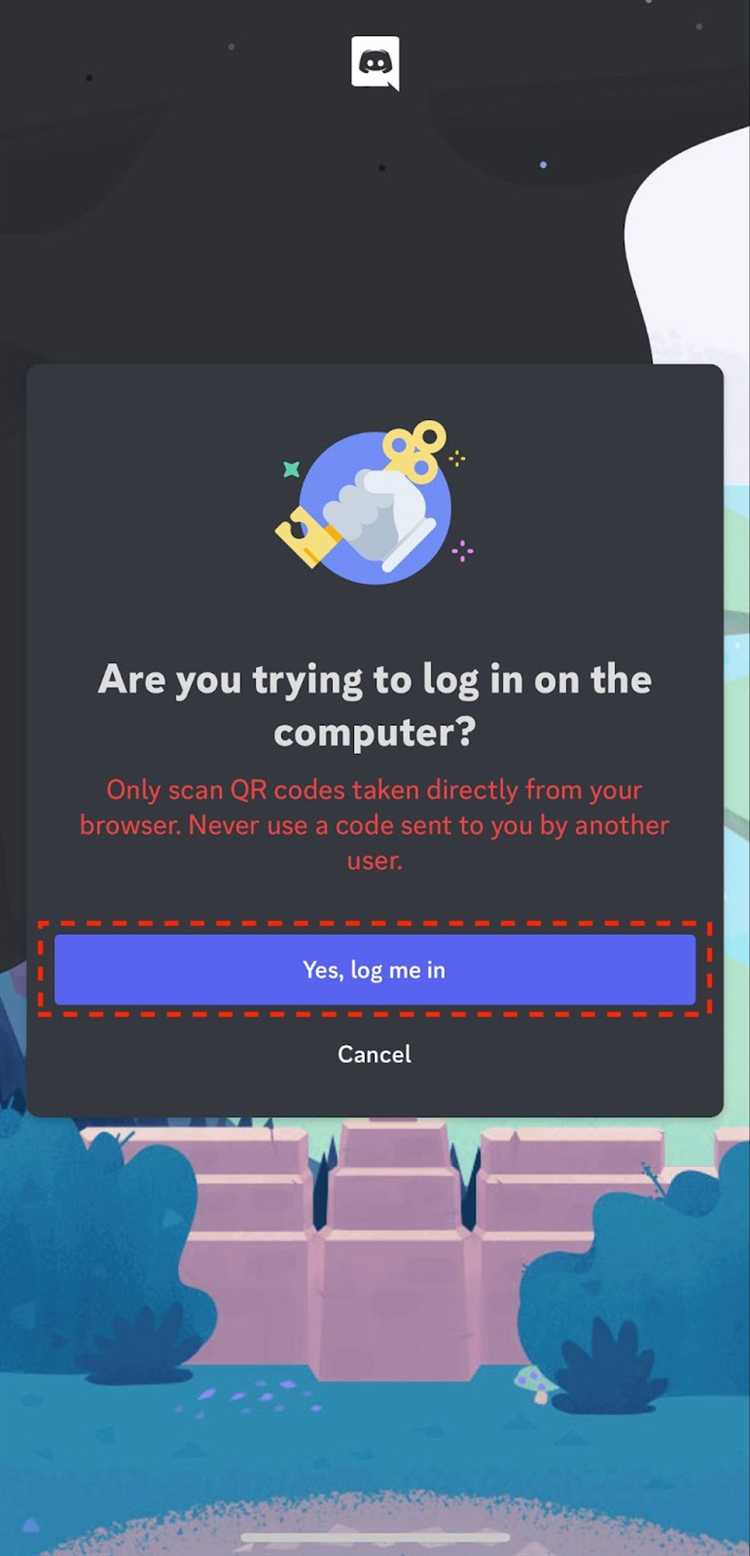
Проверь, соответствует ли яркость экрана устройства с QR-кодом оптимальному уровню. Слишком яркий или тусклый дисплей может затруднить распознавание. Увеличь яркость экрана и попробуй снова.
Очисти камеру смартфона от загрязнений. Даже небольшие отпечатки пальцев или пыль могут повлиять на качество сканирования.
Убедись, что используешь последнюю версию мобильного приложения Discord. Обновления содержат исправления, влияющие на корректность работы QR-сканера.
Не сканируй код через сторонние приложения. Используй встроенный QR-сканер прямо в приложении Discord. Открой его через: Настройки → Сканер QR-кодов.
Избегай сканирования с экрана устройств с матовым покрытием или низким разрешением – изображение может искажаться. При возможности открой Discord на другом экране с более высоким качеством изображения.
Если после нескольких попыток QR-код всё равно не сканируется, нажми «Войти вручную» и используй логин и пароль. Затем включи двухфакторную аутентификацию, чтобы повысить безопасность.
Как подтвердить вход в Discord после сканирования QR кода
После сканирования QR кода с помощью мобильного приложения Discord на экране смартфона появится запрос на подтверждение входа. Для успешной авторизации выполните следующие действия:
- Убедитесь, что отображаемое имя пользователя и аватар соответствуют вашей учетной записи. Это исключит попытку фишинга.
- Нажмите кнопку «Войти» в мобильном приложении. Эта кнопка появляется только при активной сессии и действительном запросе.
- Если включена двухфакторная аутентификация, введите код из приложения Google Authenticator, Authy или другого используемого вами средства 2FA. Без этого вход будет заблокирован.
- Дождитесь автоматического перенаправления браузера на рабочий стол Discord. Сессия будет активна без повторного ввода пароля.
Если в течение 2 минут вы не подтвердите вход, QR код станет недействительным, и его потребуется обновить на компьютере. Всегда проверяйте актуальность кода перед повторной попыткой.
Можно ли использовать один и тот же QR код несколько раз
После сканирования QR кода через мобильное приложение Discord необходимо подтвердить вход вручную. Это означает, что даже если кто-то получит изображение уже отсканированного кода, без вашего подтверждения авторизация не произойдёт.
Повторное использование одного и того же QR кода невозможно: как только он либо просрочен, либо успешно использован, сервер Discord немедленно его аннулирует. Каждый новый запрос входа генерирует уникальный QR код, привязанный к конкретной сессии и IP-адресу клиента.
Для безопасного доступа не следует сохранять или передавать изображение QR кода, особенно в публичные каналы. При необходимости повторного входа лучше перегенерировать код, заново открыв страницу входа.
Как обезопасить аккаунт при входе через QR код
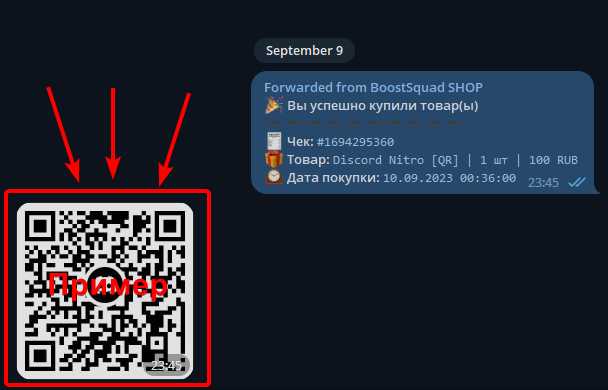
Вход в Discord с помощью QR кода удобен, но требует строгих мер безопасности. Во-первых, никогда не сканируйте QR код, полученный из сомнительных источников или в публичных местах, где код могли подменить злоумышленники.
Во-вторых, QR код в Discord действителен всего несколько минут и привязан к сессии авторизации. Если вы заметили, что код не исчез после сканирования, не подтверждайте вход, это может сигнализировать о попытке взлома.
Для дополнительной защиты активируйте двухфакторную аутентификацию (2FA) через мобильное приложение. Это предотвратит вход даже при компрометации QR кода, так как без второго фактора доступ невозможен.
Регулярно проверяйте активные сессии в настройках безопасности Discord. Немедленно завершайте незнакомые подключения и меняйте пароль при подозрении на несанкционированный доступ.
Не используйте QR вход на устройствах общего доступа и избегайте сканирования с экрана, который могут видеть посторонние. Если вы работаете на публичном или корпоративном устройстве, предпочтительнее входить вручную с паролем и 2FA.
Сохраняйте резервные коды 2FA в защищённом месте – они помогут восстановить доступ, если мобильное устройство с приложением для аутентификации будет утеряно.
При обнаружении необычной активности в аккаунте немедленно меняйте пароль и проверяйте связанные с аккаунтом адреса электронной почты и номера телефонов на предмет изменений.
Вопрос-ответ:
Что нужно для входа в Discord с помощью QR-кода?
Чтобы войти в Discord через QR-код, потребуется мобильное приложение Discord и аккаунт, к которому привязан ваш профиль. На компьютере или в веб-версии откройте страницу входа с QR-кодом, а в мобильном приложении выберите сканер QR. Затем наведите камеру телефона на код на экране, чтобы выполнить авторизацию.
Почему при попытке отсканировать QR-код Discord ничего не происходит?
Чаще всего проблема возникает из-за устаревшей версии приложения или плохого качества изображения QR-кода на экране. Проверьте, что у вас установлена актуальная версия Discord на телефоне и убедитесь, что камера видит код чётко и без бликов. Также убедитесь, что интернет-соединение стабильно.
Можно ли использовать QR-код для входа на нескольких устройствах одновременно?
Да, Discord позволяет войти на разных устройствах, используя QR-код. Однако для каждого входа потребуется отсканировать уникальный код, который обновляется при каждом запросе. При этом ваша сессия на других устройствах останется активной, если вы её не завершите вручную.
Безопасно ли входить в Discord через QR-код?
Вход с помощью QR-кода считается безопасным, так как код генерируется единожды и действует ограниченное время. Однако следует избегать сканирования кодов из непроверенных источников, чтобы не допустить несанкционированного доступа к аккаунту.
Что делать, если QR-код для входа в Discord быстро пропадает с экрана?
QR-код в Discord обновляется каждые несколько минут для безопасности. Если код исчезает слишком быстро, попробуйте обновить страницу входа или перезапустить приложение. Убедитесь, что браузер или программа работают корректно и не блокируют отображение кода.
Как сканировать QR-код для входа в Discord с мобильного устройства?
Чтобы войти в Discord с помощью QR-кода, откройте приложение Discord на смартфоне и найдите в меню функцию сканирования QR-кода. Обычно она расположена в разделе профиля или в настройках. Наведите камеру телефона на QR-код, который отображается на экране компьютера. После распознавания кода в приложении появится запрос на подтверждение входа — подтвердите его, и вы автоматически авторизуетесь в Discord на компьютере.